কি জানতে হবে
- ওয়্যারলেস, Wi-Fi নেটওয়ার্ক আইকন নির্বাচন করুন> সম্পত্তি> নেটওয়ার্ক প্রোফাইল > ব্যক্তিগত .
- ইথারনেট, ইথারনেট নেটওয়ার্ক আইকনে ডান-ক্লিক করুন> নেটওয়ার্ক ও ইন্টারনেট সেটিংস খুলুন> সম্পত্তি> নেটওয়ার্ক প্রোফাইল > ব্যক্তিগত .
- উন্নত শেয়ারিং সেটিংস ব্যবহার করুন একটি ব্যক্তিগত নেটওয়ার্কে নেটওয়ার্ক আবিষ্কারযোগ্যতা এবং ফাইল এবং প্রিন্টার শেয়ারিং সেট আপ করতে৷
আপনি যখন প্রথমবার ইন্টারনেটের সাথে একটি Windows 10 পিসি সংযোগ করেন, তখন একটি প্রম্পট আপনাকে যে ধরনের নেটওয়ার্ক ব্যবহার করতে চান তা নির্বাচন করতে বলে। Windows এই সেটিং ব্যবহার করে একটি Windows PC সুরক্ষিত করতে এবং Wi-Fi, একটি তারযুক্ত ইথারনেট সংযোগ বা একটি USB মডেমের মাধ্যমে সংযোগ করার সময় অনুমতিগুলি ভাগ করে নিতে।
আপনি আপনার সংযোগ সর্বজনীন বা ব্যক্তিগত হিসাবে সেট করতে পারেন। আপনি কোথায় আছেন এবং সেই নেটওয়ার্কে আপনি কী করতে চান তার উপর এই পছন্দটি নির্ভর করে৷ এই নিবন্ধটি আপনাকে একটি পাবলিক এবং একটি প্রাইভেট নেটওয়ার্কের মধ্যে পার্থক্য দেখাবে এবং যখন আপনি একটি সর্বজনীন নেটওয়ার্কে থাকবেন তখন উইন্ডোজ 10 নেটওয়ার্ককে কীভাবে প্রাইভেটে পরিবর্তন করবেন।
উইন্ডোজ 10 এ পাবলিক এবং প্রাইভেট নেটওয়ার্ক কি
একটি ব্যক্তিগত নেটওয়ার্ক বাড়িতে বা কর্মক্ষেত্রে একটি বিশ্বস্ত নেটওয়ার্ক। একই নেটওয়ার্কে থাকা ডিভাইসগুলি একে অপরকে দেখতে পারে এবং ফাইল এবং প্রিন্টারগুলিও ভাগ করতে পারে৷
একটি পাবলিক নেটওয়ার্ক পাবলিক ওয়াই-ফাই হটস্পট সহ বিমানবন্দর লাউঞ্জ এবং কফি শপগুলির মতো সামাজিক অবস্থানগুলির জন্য উপযুক্ত৷ নেটওয়ার্কে থাকা অন্যান্য ডিভাইসগুলি আপনার কম্পিউটার দেখতে পাচ্ছে না এবং ফাইল এবং প্রিন্টার শেয়ারিং বন্ধ রয়েছে৷ উইন্ডোজ পাবলিক নেটওয়ার্কে নিরাপত্তার সাথে কঠোর।
আপনি যখন প্রথমবার একটি নেটওয়ার্কের সাথে সংযোগ করেন তখন দুটি নেটওয়ার্ক প্রোফাইলের মধ্যে পছন্দ করা হয়৷ কিন্তু আপনি যেকোনো সময় এই সেটিং পরিবর্তন করতে পারেন।
Windows 10-এ আমি কীভাবে সর্বজনীন থেকে ব্যক্তিগত নেটওয়ার্কে পরিবর্তন করব?
প্রথমবার ইন্টারনেট সংযোগের সাথে সংযুক্ত হওয়ার সময় আপনি আপনার নেটওয়ার্ক সেটিং এর জন্য একটি সর্বজনীন প্রোফাইল বেছে নিতে পারেন৷ কিন্তু উইন্ডোজ আপনাকে নেটওয়ার্ক প্রোফাইল সর্বজনীন থেকে ব্যক্তিগত যে কোনো সময় পরিবর্তন করতে দেয় (এবং তদ্বিপরীত)। উদাহরণস্বরূপ, একটি পাবলিক Wi-Fi হটস্পট থেকে ব্রাউজ করার সময়, পাবলিক নেটওয়ার্ক প্রোফাইলে স্যুইচ করুন৷ বাড়িতে ফিরে, বিশ্বস্ত ব্যক্তিগত প্রোফাইলে সুইচ ওভার করুন৷
একটি ওয়্যারলেস নেটওয়ার্ককে প্রাইভেটে পরিবর্তন করুন
এই উদাহরণে, ধরে নেওয়া যাক Windows একটি পাবলিক নেটওয়ার্কের সাথে সংযুক্ত, এবং আপনি পরিবর্তে একটি ব্যক্তিগত নেটওয়ার্কে যেতে চান৷
-
টাস্কবারের ডানদিকে ওয়াই-ফাই নেটওয়ার্ক আইকনটি নির্বাচন করুন।
-
বৈশিষ্ট্য নির্বাচন করুন সংযুক্ত Wi-Fi নেটওয়ার্কের নামে।
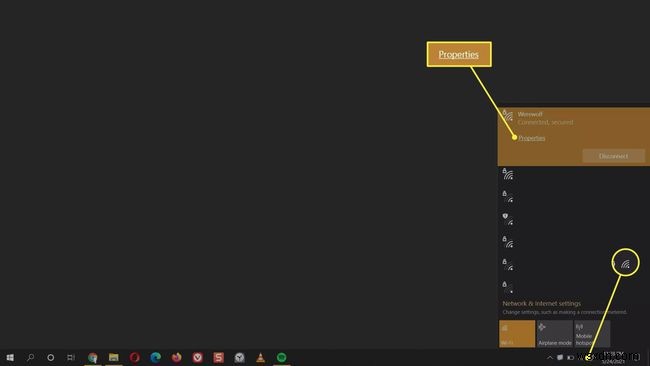
-
ব্যক্তিগত-এর জন্য রেডিও বোতামটি নির্বাচন করুন৷ .
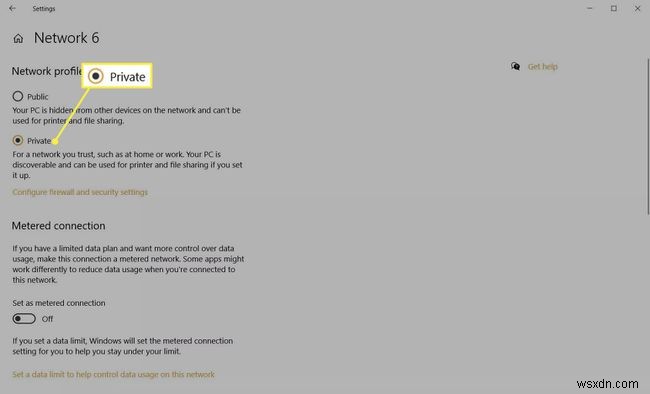
টিপ:
রেডিও বোতামগুলিও স্টার্ট থেকে অ্যাক্সেসযোগ্য> সেটিংস> নেটওয়ার্ক এবং ইন্টারনেট > স্থিতি> সংযোগের নাম নির্বাচন করুন৷
৷একটি তারযুক্ত নেটওয়ার্ককে প্রাইভেটে পরিবর্তন করুন
একটি তারযুক্ত ইথারনেটকে একটি ব্যক্তিগত নেটওয়ার্ক হিসাবে সুরক্ষিত করতে, এই পদক্ষেপগুলি অনুসরণ করুন৷
৷-
শুরু নির্বাচন করুন> সেটিংস> নেটওয়ার্ক এবং ইন্টারনেট .

-
ইথারনেট নির্বাচন করুন বাম সাইডবার থেকে। এছাড়াও আপনি বৈশিষ্ট্যগুলি নির্বাচন করতে পারেন৷ স্থিতি-এ ইথারনেট সংযোগের অধীনে বোতাম পর্দা।
-
ডানদিকে ইথারনেট সংযোগের নাম নির্বাচন করুন।
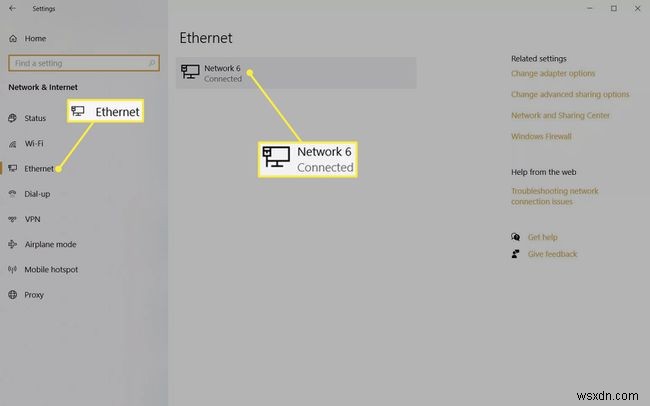
-
নেটওয়ার্ক প্রোফাইলের অধীনে , ব্যক্তিগত -এর জন্য রেডিও বোতামটি নির্বাচন করুন৷ যখন আপনি একটি পাবলিক নেটওয়ার্ক থেকে স্যুইচ করতে চান।

টিপ:
দ্রুত রেডিও বোতাম অ্যাক্সেস করতে, টাস্কবারের ইথারনেট নেটওয়ার্ক আইকনে ডান-ক্লিক করুন। ওপেন নেটওয়ার্ক এবং ইন্টারনেট সেটিংস-এ ক্লিক করুন , তারপর বৈশিষ্ট্য নির্বাচন করুন স্থিতি-এ ইথারনেট সংযোগের জন্য বোতাম পর্দা
Windows 10-এ একটি ব্যক্তিগত নেটওয়ার্কের জন্য উন্নত শেয়ারিং সেটিংস কাস্টমাইজ করুন
সার্বজনীন এবং ব্যক্তিগত প্রোফাইলে ফাইল এবং প্রিন্টার শেয়ারিং সহ নেটওয়ার্ক আবিষ্কারের জন্য নির্দিষ্ট বিকল্প রয়েছে। এই বিকল্পগুলি আপনাকে আপনার নেটওয়ার্কের মাধ্যমে কী ব্লক বা অনুমতি দেবে তার উপর আরও নিয়ন্ত্রণ দেয়। উদাহরণস্বরূপ, আপনি যখন একটি ব্যক্তিগত নেটওয়ার্কে স্যুইচ করেন তখন উইন্ডোজ ডিফল্টরূপে নেটওয়ার্ক আবিষ্কারযোগ্যতা চালু করে। আপনি Windows 10-এ নেটওয়ার্ক এবং শেয়ারিং সেন্টার থেকে নেটওয়ার্ক আবিষ্কারযোগ্যতা বন্ধ করতে বেছে নিতে পারেন। একই কনফিগারেশন স্ক্রীন দুটি নেটওয়ার্ক প্রোফাইলের জন্য Windows 10-এ ফাইল এবং প্রিন্টার শেয়ারিং সক্ষম বা নিষ্ক্রিয় করতে পারে।
আপনি যখন অন্য কোনো কম্পিউটারের সাথে সংযোগ করতে চান না বা ফাইল এবং প্রিন্টার ভাগ করতে চান না তখন আপনি সর্বজনীন নেটওয়ার্ক নির্বাচন করতে পারেন৷
FAQ- আমার নেটওয়ার্ক কি সর্বজনীন বা ব্যক্তিগত সেট করা উচিত?
আপনি যদি নেটওয়ার্কের অন্যান্য ডিভাইসের সাথে (যেমন প্রিন্টার) যোগাযোগ করতে চান তবেই শুধুমাত্র একটি নেটওয়ার্ককে ব্যক্তিগত করুন৷ অন্যথায়, আপনার কম্পিউটারকে বাইরের হস্তক্ষেপ থেকে রক্ষা করতে নেটওয়ার্ককে সর্বজনীন করুন৷
- কেন আমি আমার নেটওয়ার্কে অন্যান্য কম্পিউটার দেখতে পাচ্ছি না?
নেটওয়ার্ক আবিষ্কার সক্ষম না হওয়া পর্যন্ত আপনি নেটওয়ার্কে অন্য ডিভাইসগুলি দেখতে পাবেন না৷ নেটওয়ার্ক আবিষ্কার সক্ষম থাকা সত্ত্বেও আপনি যদি নেটওয়ার্কে অন্য কম্পিউটার দেখতে না পান, তাহলে আপনাকে আপনার ফায়ারওয়াল সেটিংসে ফাইল এবং প্রিন্টার শেয়ারিং সক্ষম করতে হতে পারে৷
- আমি কিভাবে আমার Wi-Fi নেটওয়ার্ক লুকাবো?
আপনি যদি অন্যরা আপনার নেটওয়ার্ক দেখতে না চান তবে আপনি আপনার রাউটারে লগ ইন করে এবং ওয়্যারলেস নেটওয়ার্ক সেটিংসে গিয়ে আপনার SSID লুকিয়ে রাখতে পারেন৷ আপনার নেটওয়ার্কের নাম আপনি ছাড়া অন্য কারো কাছে দৃশ্যমান হবে না৷
৷


